Mengelola tagihan
Azure DevOps
Menyiapkan tagihan di Azure DevOps sangat penting untuk mengelola biaya yang terkait dengan pengguna, konkurensi CI/CD, dan ekstensi. Artikel ini memandu Anda melalui proses untuk menyiapkan penagihan, mengubah langganan Azure Anda, menghapus langganan tagihan Anda, dan memberi pengguna akses untuk mengelola tagihan.
Semua layanan ditagih melalui Azure. Anda tidak diharuskan menggunakan layanan Azure lainnya.
Tip
Untuk memperkirakan biaya untuk Azure DevOps, lihat Kalkulator harga atau halaman harga Azure DevOps.
Prasyarat
- Langganan: Memiliki langganan Azure.
- Izin:
- Jadilah anggota grup Administrator Koleksi Proyek. Pemilik organisasi adalah anggota grup ini secara otomatis.
- Untuk memberi pengguna lain akses untuk mengelola tagihan, jadilah Administrator Akun Azure untuk memberi pengguna lain akses untuk mengelola penagihan.
- Untuk mengubah langganan tagihan organisasi Anda, miliki izin berikut:
- Grup Administrator Koleksi Proyek. Pemilik organisasi adalah anggota grup ini secara otomatis.
- Izin Pemilik atau Kontributor untuk langganan Azure, yang dapat Anda gunakan untuk membeli.
Catatan
Azure DevOps tidak mendukung Uji Coba Gratis Azure.
Menyiapkan penagihan untuk organisasi Anda
Siapkan tagihan di Azure DevOps sebelum melakukan pembelian. Anda hanya perlu melakukan ini sekali per organisasi. Setelah memilih langganan Azure untuk penagihan, Anda dapat menambahkan pengguna dan menetapkan lisensi.
Masuk ke organisasi Anda (
https://dev.azure.com/{yourorganization}).Pilih
 Pengaturan organisasi.
Pengaturan organisasi.
Pilih Tagihan.
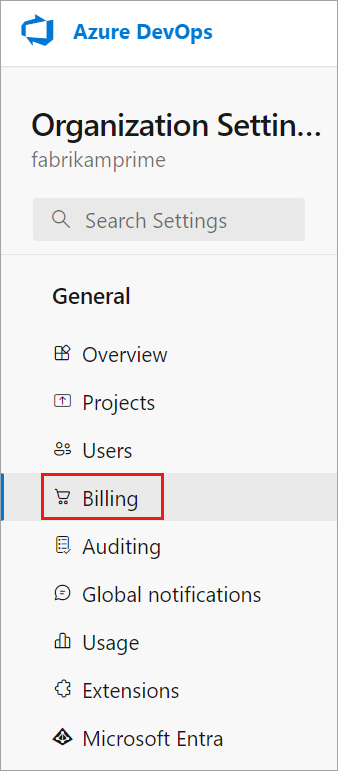
Pilih Siapkan tagihan.
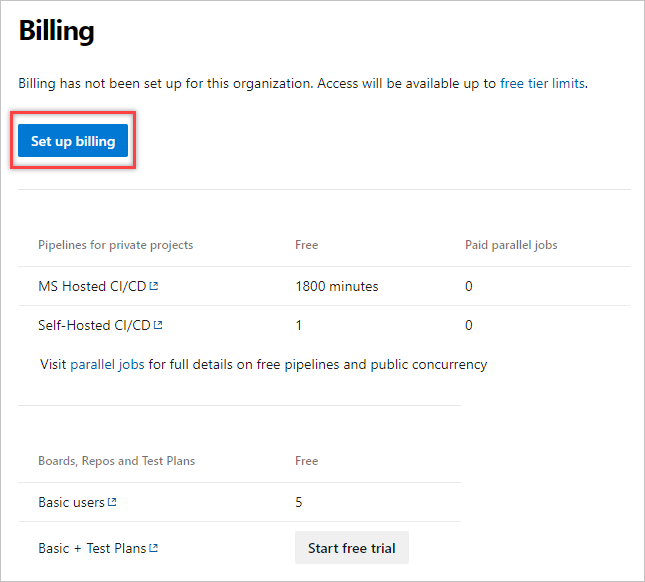
Pilih langganan Azure Anda, lalu pilih Simpan.
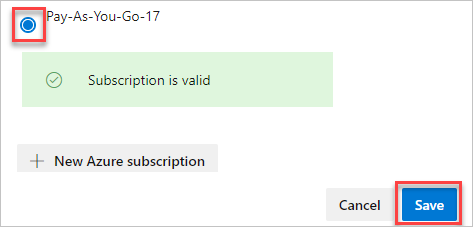
Tip
Jika Anda tidak dapat melihat Langganan Azure yang Anda inginkan, kemungkinan karena langganan Azure yang coba Anda gunakan terkait dengan penyewa ID Microsoft Entra yang berbeda dari yang Anda gunakan untuk mengakses organisasi Azure DevOps Anda. Berikut cara memastikan Langganan Azure ini ditampilkan saat Mengonfigurasi penagihan:
- Langsung buka profil Anda (
https://aex.dev.azure.com/). - Dari menu dropdown, pilih penyewa ID Microsoft Entra yang terkait dengan Langganan Azure yang ingin Anda gunakan untuk penagihan.
- Kembali ke organisasi Azure DevOps Anda.
- Buka halaman Tagihan di bawah Pengaturan Organisasi dan klik tombol Siapkan tagihan . Anda sekarang akan melihat langganan.
Penagihan disiapkan untuk organisasi Azure DevOps Anda. Anda dapat meninjau tagihan langganan Azure individual kapan saja.
Mengubah langganan tagihan Anda
Anda mungkin perlu mengubah langganan Azure untuk tagihan organisasi Azure DevOps Anda jika langganan ditautkan ke mantan pengguna. Pertimbangkan untuk beralih ke langganan bersama atau menghapus pengaturan penagihan. Anda dapat menghapus langganan penagihan kapan saja. Migrasi antar grup sumber daya tidak didukung.
Sebelum Anda mengubah langganan tagihan, ingatlah pertimbangan berikut:
- Kembali ke Tingkat Gratis: Saat Anda menghapus langganan penagihan, jumlah layanan berbayar apa pun seperti pengguna Dasar, Azure Artifacts, pengguna Azure Test Plans, CI/CD yang dihosting Microsoft, dan CI/CD yang dihost sendiri kembali ke tingkat gratis segera.
- Grup sumber daya: Saat penagihan dibatalkan atau diubah, grup sumber daya mungkin tertinggal di langganan Azure lama. Grup sumber daya ini dapat dihapus dengan aman jika kosong.
Masuk ke organisasi Anda (
https://dev.azure.com/{yourorganization}).Pilih
 Pengaturan organisasi.
Pengaturan organisasi.
Pilih Penagihan>Ubah tagihan. Jika Anda tidak melihat tombol Ubah tagihan , Anda tidak memiliki izin yang tepat untuk akses.
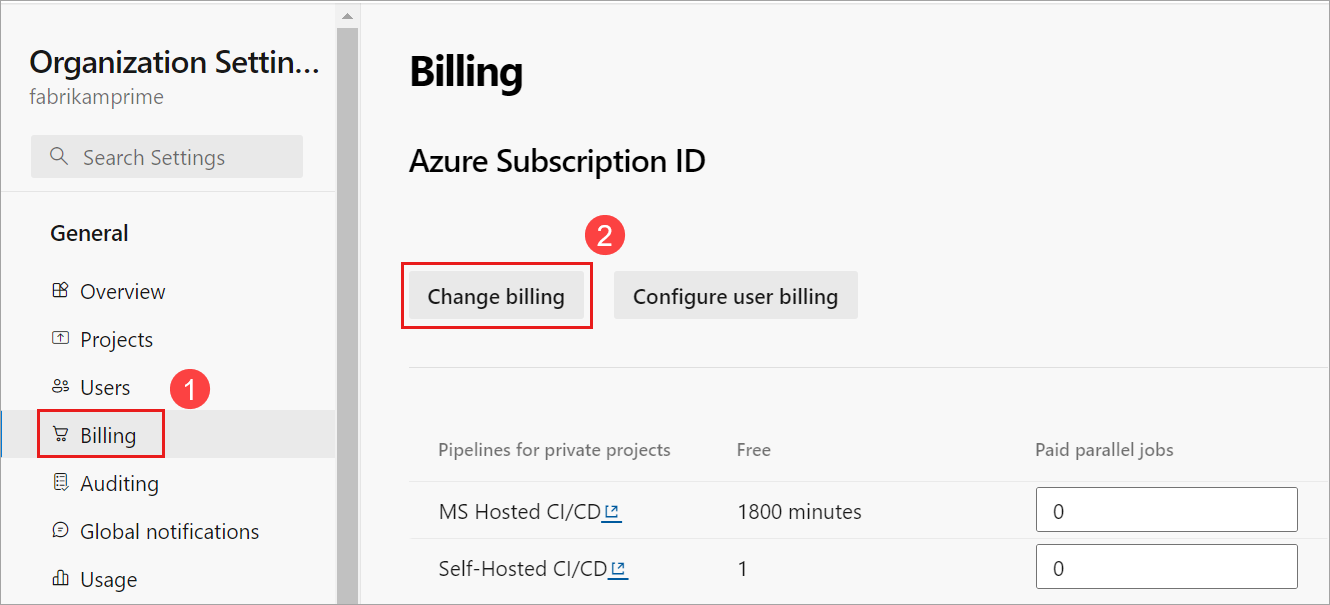
Pilih langganan Azure Anda, lalu pilih Simpan.
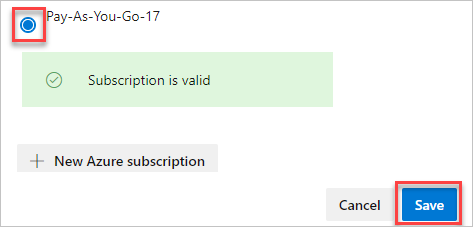
Azure DevOps menagih langganan yang baru disimpan untuk organisasi Anda.
Menghapus langganan tagihan Anda
Penting
- Saat Anda menghapus langganan penagihan dari organisasi Anda, setiap jumlah pengguna Dasar, Azure Artifacts berbayar, pengguna Azure Test Plans, CI/CD yang dihosting Microsoft, dan CI/CD yang dihost sendiri segera kembali ke tingkat layanan gratis.
- Jika Anda menghapus sumber daya organisasi di Portal Microsoft Azure, lakukan setelah Anda mengubah langganan tagihan di Azure DevOps dan tidak sebelumnya, untuk menghindari organisasi Anda kembali ke tingkat layanan gratis. Untuk informasi selengkapnya, lihat Tanya Jawab Umum Penagihan.
- Saat penagihan dibatalkan atau diubah, grup sumber daya akan tertinggal di langganan Azure lama. Aman untuk menghapus grup sumber daya ini jika kosong. Grup sumber daya ini mengambil format penamaan,
VisualStudioOnline-<DEVOPS-ORG-HOSTID-WITHOUT-DASHES>.
Masuk ke organisasi Anda, pilih
 Penagihan pengaturan>organisasi, lalu Ubah tagihan, mengikuti langkah 1 hingga 4 dari bagian Ubah langganan.
Penagihan pengaturan>organisasi, lalu Ubah tagihan, mengikuti langkah 1 hingga 4 dari bagian Ubah langganan.Pilih Hapus tagihan, lalu pilih Simpan.
Azure DevOps menghapus langganan tagihan Anda dari organisasi Anda.
Memberikan akses kepada pengguna untuk mengelola penagihan
Penting
Admin klasik dihentikan pada 31 Agustus 2024. Mulai 26 Februari, Anda tidak dapat menambahkan administrator bersama baru menggunakan bilah Kontrol akses. Hapus administrator bersama dan gunakan Azure RBAC untuk kontrol akses terperinci. Untuk informasi selengkapnya, lihat Administrator langganan klasik Azure.
Tetapkan salah satu peran berikut kepada pengguna di bawah langganan yang digunakan organisasi Anda untuk penagihan: Pemilik, Kontributor, atau Admin layanan. Untuk informasi selengkapnya, lihat Peran Azure.
Masuk ke portal Azure sebagai Administrator Akun Azure.
Masukkan langganan di kotak pencarian dan pilih Langganan.
Pilih kontrol Akses langganan>(IAM)>+ Tambahkan.
Pilih peran yang sesuai dari menu dropdown.

Pilih + Pilih anggota, cari pengguna berdasarkan nama atau alamat email, sorot pengguna, lalu pilih Pilih.

Pilih Tinjau + tetapkan.
Catatan
Pengguna harus menerima undangan email mereka sebelum mereka dapat mengakses langganan Azure, jika mereka tidak berada di direktori Anda.